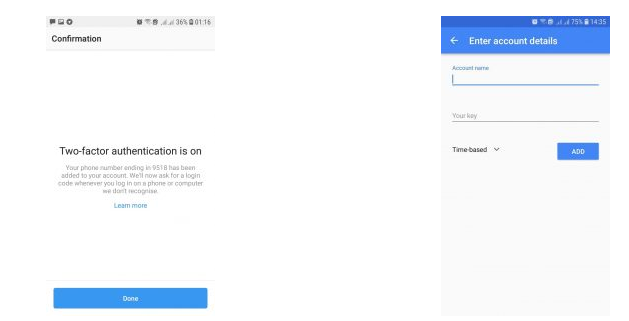هک اینستاگرام ؛ چگونه امنیت پیج اینستاگرام را بالا ببریم؟
این مراحل را دنبال کنید تا امنیت پیج خود را بالا ببرید و احتمال هک اینستاگرام را کاهش دهید.
این ها قدم های ضروری در مورد افزایش امنیت پیج اینستاگرام است که باید بردارید و از هک اینستاگرام خود یا افشا شدن اطلاعات محرمانه خود جلوگیری کنید. در مورد ریسک های استفاده از اینستاگرام این جزئیات و توضیحات را بخوانید و ببینید که چرا مهم است که امنیت اینستاگرام خود را تا حد ممکن افزایش دهید. با پلاتیوم همراه باشید و افزایش امنیت پیج اینستاگرام خود را تضمین کنید.
- انتخاب پسورد قوی.
- ابراز هویت دو مرحله ای را فعال کنید.
- دسترسی برنامه های شخص ثالث را قطع کنید.
- اجازه دسترسی به موقعیت مکانی خود را ندهید.
- اطلاعات پروفایل خود را محرمانه نگه دارید.
حال بیایید با هم امنیت اینستاگرام را بررسی کنیم و راه های افزایش امنیت و حفظ حریم خصوصی را یاد بگیریم.
انتخاب پسورد قوی = جلوگیری از هک اینستاگرام!
شاید از آن دسته افرادی هستید که با ساخت ترکیبی از اسم خودتان، شماره تلفن، تاریخ تولد و… پسورد انتخاب میکنید و فکر میکنید احتمال اینکه کسی پسورد شما را حدس بزند بسیار کم است. اما متاسفانه باید به شما بگویم بهتر است همین لحظه پسورد خودتان را عوض کنید زیرا اینستاگرام شما شدیدا در معرض هک قرار دارد!

از رایج ترین روشهای هک اینستاگرام یا کرک اینستاگرام، حدس پسورد قربانی است. در این روش هکر با استفاده از نرم افزارهای خاصی هزاران پسورد ترکیبی از مشخصات شما و یا پسوردهای رایج دیگر کاربران را بر روی اکانت شما تست میکند تا اینکه نهایتا یکی از آنها پسورد شما باشد.
اما روش جلوگیری از این چنین حملاتی بسیار ساده است. انتخاب پسورد قوی! شما میتوانید با انتخاب یک پسورد بسیار قوی از اینستاگرام خود در مقابل هکرها محافظ کنید، که حتی اگر هکر سالیان سال پسوردهای متنوع روی اکانت اینستاگرام شما تست کند به نتیجه نخواهد رسید.
نمونه یک پسوردخوب: v4%qG=j#5QWwn+aW
اما اگر برای شما مشکل است که چنین پسوردهایی بسازید یا به خاطر بسپارید، من توصیه میکنم از لینک زیر جهت ساخت پسورد قوی استفاده کنید و حتما آن را در جایی نگه داری کنید تا در صورت نیاز مجدد بتوانید به پسورد خود دسترسی داشته باشید.
لینک پسورد ساز : ===>> https://passwordsgenerator.net/
۱٫ چطور پیج اینستاگرام را شخصی کنم؟(private)
اگر دوست ندارید که هر کسی عکس ها و فیلم های شما را ببیند، می توانید پروفایل خود را شخصی کنید.
برای اینکه محتوای پیج خود را تنها با دوستان و خانواده خود به اشتراک بگذارید، این مراحل را دنبال کنید:
- به صفحه پروفایل خود بروید.
- بالای صفحه روی همبرگر منو بزنید.( سه خط موازی که به صورت افقی روی هم سوار شده اند) و Settings را انتخاب کنید.
- در وسط صفحه جدید گزینه حساب شخصی (Private Account) را خواهید دید. مطمئن شوید که این دکمه فعال است. (در حالت فعال دکمه به رنگ آبی در می آید)
فعال کردن این گزینه به این معنی است که تنها کسانی که شما را فالو می کنند قادر به دیدن عکس های شما هستند.
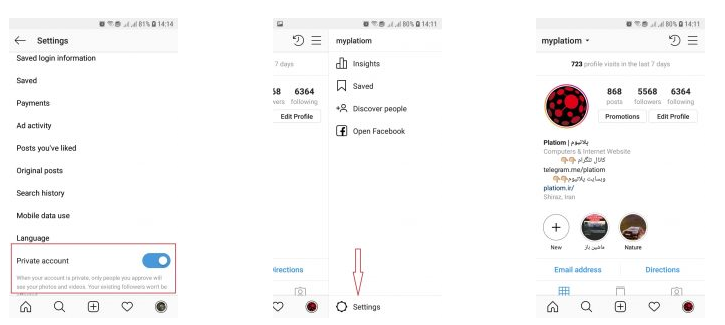
۲٫ چگونه فالوورهایی را که نمی شناسم بلاک کنم؟
بالاخره در میان فالوورهای شما ممکن است افرادی پیدا شوند زیر پست های شما مطالب نامرتبط بنویسند که شما خوشتان نمی آید. در این شرایط شما مجبور خواهید شد که آن ها را بلاک کنید تا نتوانند عکس ها و مطالب شما را مشاهده کنند.
برای بلاک کردن یکی از این افراد این مراحل را دنبال کنید:
- لیست فالوورها را در صفحه پروفایل باز کنید.
- کاربری که می خواهید بلاک کنید انتخاب کنید و به پروفایل او بروید.
- بر روی منو بالای صفحه بزنید. ( سه نقطه)
- در پنجره جدید Block را انتخاب کنید.
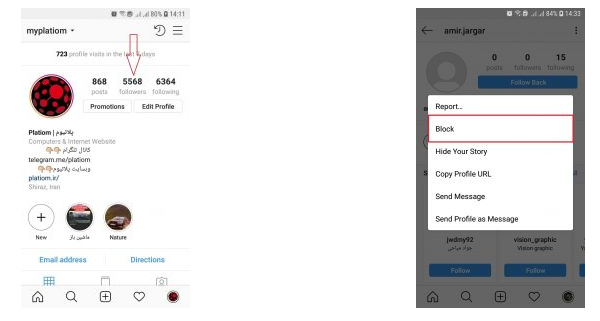
۳٫ چگونه اطلاعات شخصی خود را مخفی نگه دارم؟
در پروفایل خود اطلاعات زیادی از خود فاش نکنید و مخصوصا در قسمت EDIT PROFILE .
هیچ اطلاعات شخصی ای در فیلد بیوگرافی ننویسید که بتوان بر علیه شما استفاده کرد.
برای حفظ بیشتر حریم شخصی، می توانید وضعیت آخرین بازدید خود در اینستاگرام را غیر فعال کنید.
برای اینکه کسی نتواند ببیند آخرین بازدید شما چه وقتی بوده مراحل زیر را دنبال کنید:
- به صفحه پروفایل خود بروید.
- بالای صفحه روی همبرگر منو بزنید.( سه خط موازی که به صورت افقی روی هم سوار شده اند) و Settings را انتخاب کنید.
- در قسمت Privacy and security می توانید Activity status را انتخاب کنید.
- در صفحه بعد دکمه کشویی Show activity status باید خاموش باشد.
تا اینجای کار تا حد زیادی امنیت پیج اینستاگرام خود را بالا برده اید. با مقاله افزایش امنیت پیج اینستاگرام همراه باشید و مدام به این صفحه سر بزنید تا روش های جدیدتر امن نگه داشتن پیج خود را به صورت تصویری یاد بگیرید.
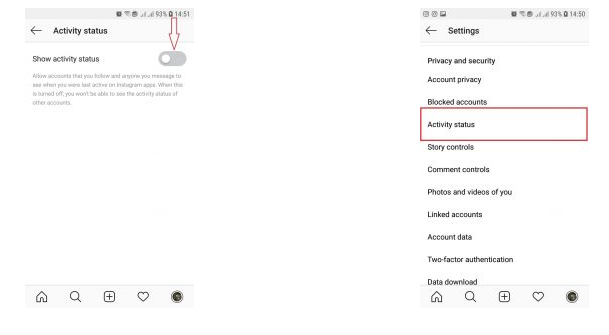
۴٫ چگونه موقعیت مکانی اینستاگرام را غیرفعال کنم؟
یکی از قدم های مهم دیگر جهت افزایش امنیت پیج، این است که سرویس لوکیشن (موقعیت مکانی) خودتان را در اینستاگرام خاموش کنید. این به شما کمک می کند که کسی هویت شما را کپی نکند و مسائل مهم را از دست سارقان مخفی کنید.
نمونه های بسیاری مشاهده شده است که دزدان از این مسئله سو استفاده کرده اند: وقتی که شما همیشه موقع انتشار پست موقعیت مکانی خود را نیز با عکس خود منتشر کرده اید، مثلا زمان هایی که سر کار هستید یا به مسافرت رفته اید و موقعیت فعلی تان همراه با عکس بوده است، دزدان به راحتی می توانند شما را زیر نظر گرفته و خانه شما را خالی کنند.
بنابراین، اولین قدم برای قربانی نشدن رفتن به تنظیمات موبایل و خاموش کردن سرویس موقعیت مکانی برای اینستاگرام است.
اگر برای انجام این کار دیر شده است و خیلی از عکس های قبلی تان همراه با موقعیت مکانی است مراحل زیر را انجام دهید:
- عکس هایی که در اینستاگرام به این شکل هستند را پیدا کنید.
- گزینه منو را در کنار عکس انتخاب کنید. (بالا سمت راست سه نقطه) و در پنجره باز شده Edit را انتخاب کنید.
- قسمت موقعیت مکانی را خالی کنید و تیک آبی را بزنید.

۵٫ چگونه از تگ شدن در پست های اینستاگرام جلوگیری کنم؟
بیایید تصور کنیم در موقعیتی، یکی از دوستان شما یک عکس خجالت آور که با شما گرفته را پست می کند و شما را تگ می کند. عکسی که دوستان یا خانواده شما نباید ببینند.
به این دلیل است که شما باید در همه شبکه های اجتماعی به صورت دستی اجازه دهید که کسی شما را در عکس هایتان تگ کند یا خیر.
برای این کار مراحل زیر را دنبال کنید:
- به صفحه پروفایل خود بروید.
- بالای صفحه روی همبرگر منو بزنید.( سه خط موازی که به صورت افقی روی هم سوار شده اند) و Settings را انتخاب کنید.
- به وسط صفحه جدید بیایید و در قسمت Privacy and security گزینه Photos and videos of you را انتخاب کنید.
- دکمه کشویی Add Automatically را خاموش کنید.
نکته : عکس هایی هستند که خجالت آور هستند اما دوست دارید آن ها را داشته باشید. برای پنهان کردن آن ها از دید فالوورهایتان Hide photos and videos را انتخاب کرده و آن ها را به راحتی انتخاب کنید.
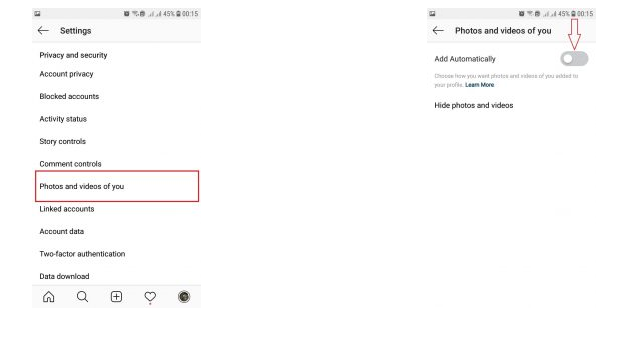
۶٫ چگونه استوری های اینستاگرام را از افراد خاص مخفی کنم؟ چگونه مجوز باز نشر استوری ها توسط دیگران را لغو کنم؟
تعریف شما از افزایش امنیت پیج اینستاگرام چیست؟
پنهان کردن استوری ها از افراد مشخص مشخص آسان است. همینطور منع انتشار دوباره آن ها توسط دوستانتان.
مراحل زیر را دنبال کنید:
- به صفحه پروفایل خود بروید.
- بالای صفحه روی همبرگر منو بزنید.( سه خط موازی که به صورت افقی روی هم سوار شده اند) و Settings را انتخاب کنید.
- در قسمت Privacy and security می توانید Story controls را انتخاب کنید.
- در صفحه بعد در قسمت Hide story from می توانید افرادی که نمی خواهید استوری های شما را ببینند انتخاب کنید.
- در قسمت Sharing همین صفحه نیز با خاموش کردن دکمه کشویی Allow sharing به راحتی مجوز بازنشر استوری های خود را لغو کنید.
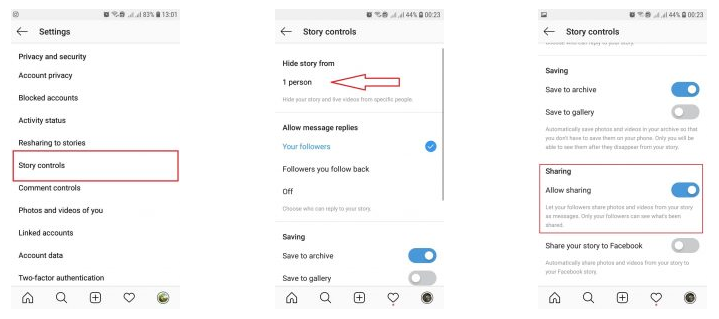
۷٫ چگونه تایید دو مرحله ای اینستاگرام را فعال کنم؟
با دو مرحله ای کردن ورود به اینستاگرام واقعا خیال خود را راحت کنید.
تایید هویت دو مرحله ای (Two-Factor-Authentication) به عنوان یک لایه امنیتی مضاعف برای حفاظت از حساب شما عمل می کند. در صورتی که شخص دیگر رمز حساب اینستاگرام شما را متوجه بشود، باز هم نمی تواند وارد پیج شما بشود. چرا که نیاز به یک فاکتور دوم برای ورود دارد.
فاکتور دوم یک کد منحصر به فرد و و قابل انقضا است که شما توسط پیامک آن را دریافت خواهید کرد. پیج اینستاگرام شما هر وقت توسط یک موبایل دیگر لاگین شود از شما می خواهد که این کد را وارد کنید.
البته این به معنای آن نیست که دیگر به یک پسورد قوی برای حساب خود نیاز ندارید، بنابراین این موضوع را نیز نادیده نگیرید.
برای فعال کردن تایید دو مرحله ای اینستاگرام مراحل زیر را دنبال کنید:
- به صفحه پروفایل خود بروید.
- بالای صفحه روی همبرگر منو بزنید.( سه خط موازی که به صورت افقی روی هم سوار شده اند) و Settings را انتخاب کنید.
- در قسمت Privacy and security می توانید Two-Factor-Authentication را انتخاب کنید و در صفحه بعد get started را بزنید.
- در صفحه بعد دو روش به شما پیشنهاد داده می شود:
روش اول: از طریق پیامک به شماره ای که اعلام می کنید کدی برای شما ارسال می شود. با وارد کردن کد شماره خود را تایید کنید. از این به بعد هر گاه از یک گوشی دیگر قصد وارد شدن به پیج خود را داشتید یک کد تایید هم از طریق پیامک برای شما ارسال می شود. در ضمن، اینستاگرام پنج کد دیگر در اختیار شما قرار می دهد تا هنگامی که گوشی شما در دسترس نبود از این کدها استفاده کنید.

روش دوم: از طریق برنامه های تولید کد مانند Google Authenticator یا Duo Mobile :
اگر گزینه Authentication app را انتخاب کنید باید یکی از این برنامه های پیشنهادی اینستاگرام را دانلود و نصب کرده. ما در اینجا Google Authenticator را آموزش می دهیم.
مراحل زیر را دنبال کنید:
۱٫ در صفحه بعد Set up manually را انتخاب کنید.
۲٫ سپس در صفحه جدید اینستاگرام یک کلید در اختیار شما قرار می دهد. آن را کپی کنید.
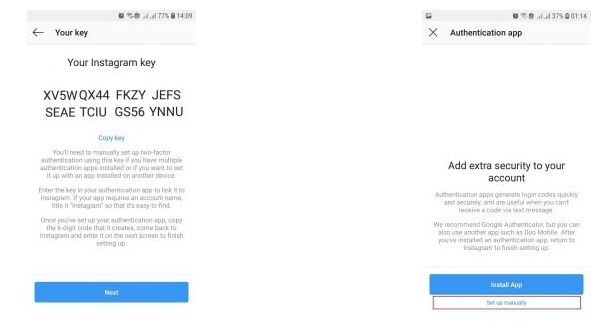
۳٫ Google Authenticator را دانلود کرده و نصب کنید.
۴٫ برنامه Google Authenticator را باز کنید و Begin را بزنید.
۵٫ در صفحه بعد گزینه دومی یعنی Enter a provided key را انتخاب کنید.
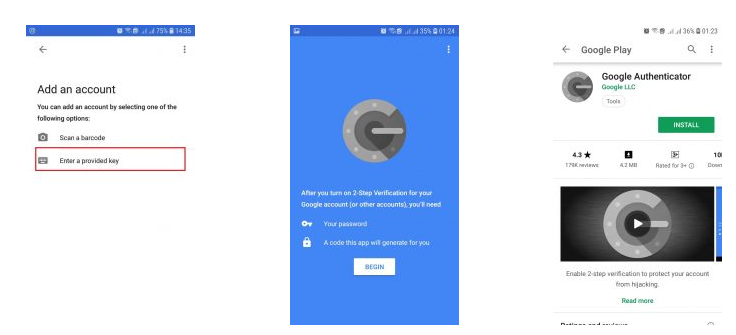
۶٫ در این صفحه در قسمت Account name نام کاربری پیج خود را وارد کرده و در قسمت Your key همان کلیدی که در اینستاگرام کپی کرده اید را قرار دهید و نهایتا دکمه ADD را بزنید.
۷٫ در اینجا Google Authenticator کدی در اختیار شما قرار می دهد. آن را کپی کرده و به اینستاگرام برگردید.
۸٫ در اینستاگرام کد را در صفحه Confirmation code پیست کنید و Next بزنید.
در اینجا کد تایید می شود و و شما به صفحه بعد منتقل می شوید که پنج کد در اختیار شما برای مواقعی که نمی توانید از روش های دیگر استفاده کنید قرار می گیرد.
با این دو روش گفته شده حتی اگر رمز شما فاش شود باز هم کسی نمی تواند وارد حساب شما شود و نیاز به وارد کردن این کدهای تولید شده دارد. در زمان هایی که می خواهید با دو گوشی وارد حساب خود شوید می توانید از طریق پیامک و Google Authenticator کد جدیدی در سریع ترین زمان ممکن دریافت کنید.